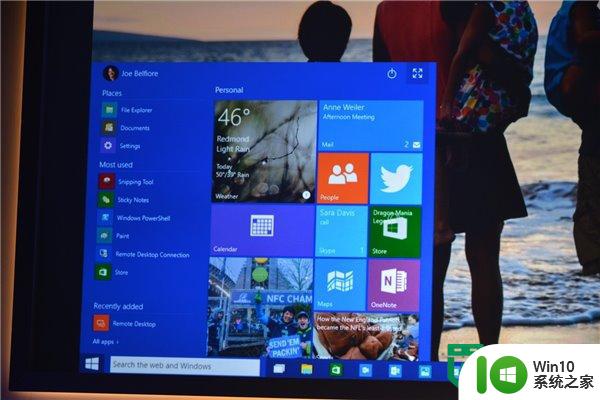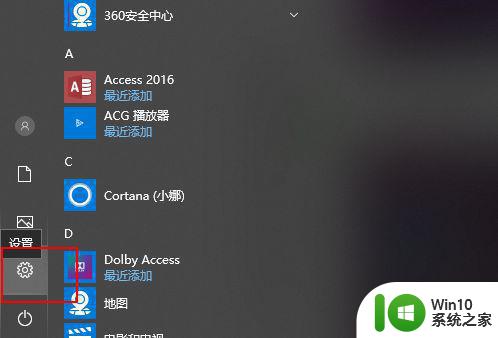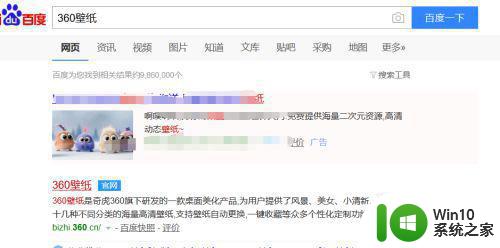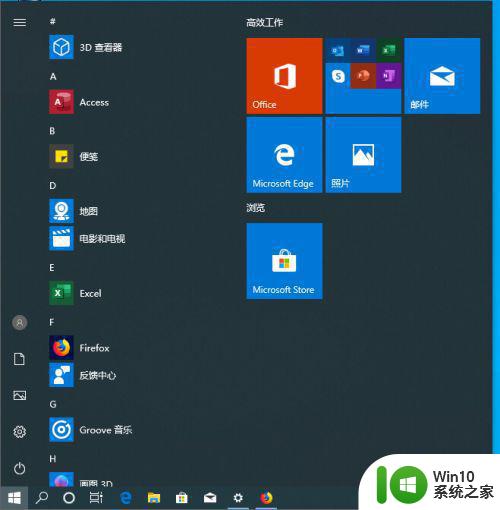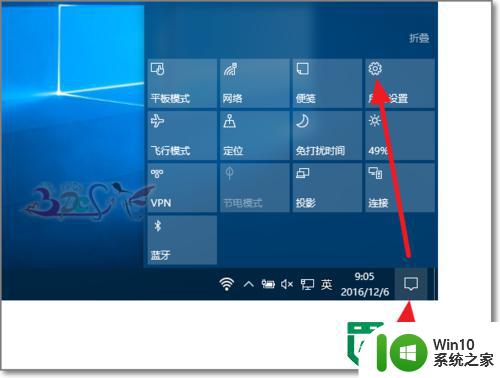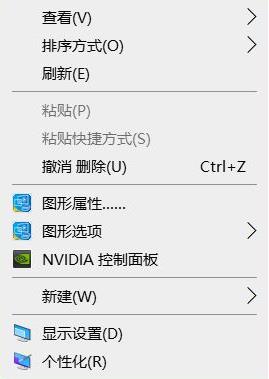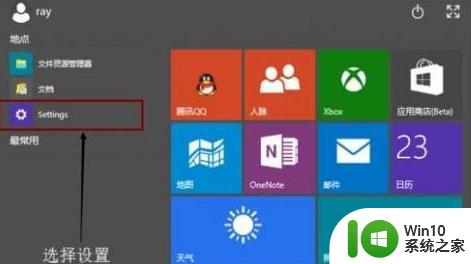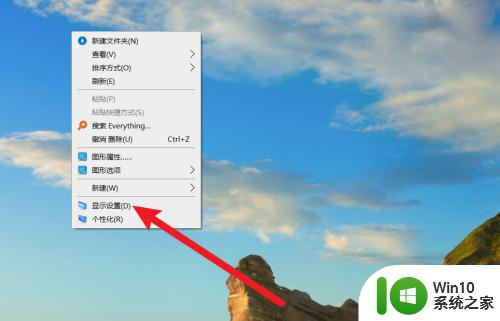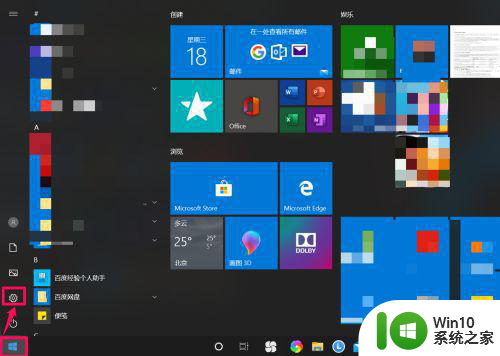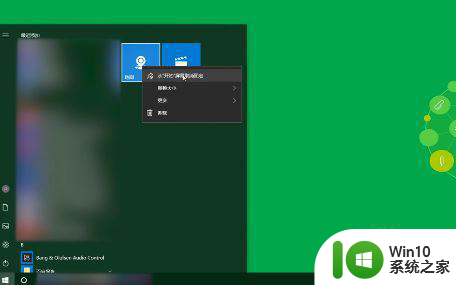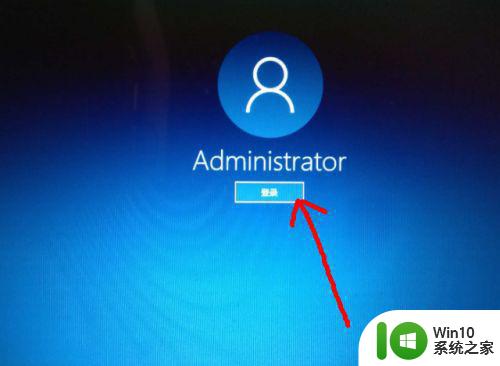设置win10开始菜单 锁屏 win10系统锁屏设置教程
更新时间:2024-08-09 16:45:49作者:yang
Win10系统作为目前最流行的操作系统之一,其开始菜单和锁屏设置更是备受关注,通过设置Win10开始菜单,用户可以个性化地快速访问常用应用程序和文件,提高工作效率。而对于Win10系统的锁屏设置,不仅可以保护个人隐私安全,还可以展示个性化的壁纸和通知信息。以下将为大家详细介绍Win10系统的锁屏设置教程,帮助大家更好地利用这些功能。
具体方法:
1.首先右键开始菜单,打开“设置”。
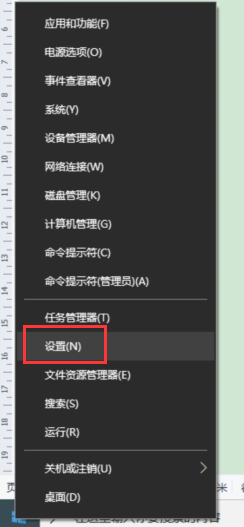
2.在windows设置对话框中,点击“个性化”选项卡
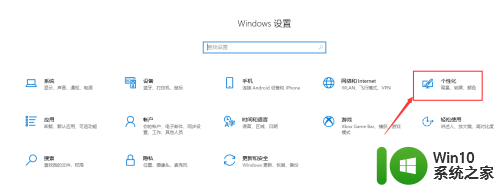
3.鼠标点击“屏锁界面”设置。
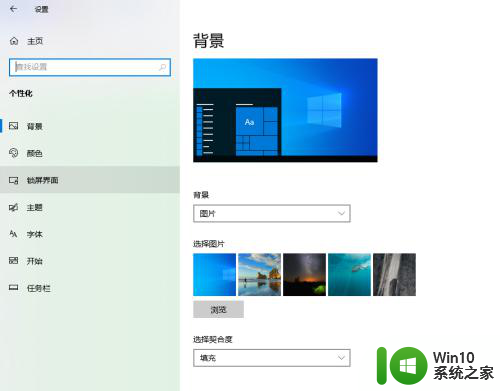
4.随后勾选“在恢复时显示登录屏幕”并保存。在登录的时候输入开机密码即可。
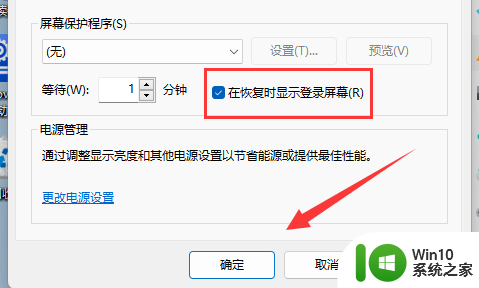
以上就是设置win10开始菜单 锁屏的全部内容,有需要的用户可以按照以上步骤进行操作,希望能对大家有所帮助。